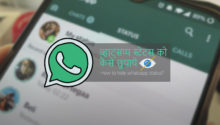किसी भी ऑफिशियल या कोई बिसनेस काम के लिए इमेल्स (EMail) सेवा का इस्तेमाल बहुत जरूरी है, दुनिया भर में 1 अरब से अधिक ईमेल यूजर Google की सेवा जीमेल का उपयोग करते हैं.
क्योंकि जीमेल में सुरक्षा के लिए कई Important features हैं, जो किसी दूसरी ईमेल सर्विस में नहीं दिए गए हैं.
आजकल Hacking के बहुत केस सामने आ रहें हैं, ऐसे में अगर किसी का Google email id हैक हो जाता तो यूजर को बहुत नुकसान भी जेल ना पड़ सकता है.
अगर उस Id से कॉन्टैक्ट, ब्लॉगर, फोटोज, डॉक्स आदि जैसी सर्विस का उपयोग कर रहे है, तो ऊपर से हैकर के हाथ लग गए तो उलट-पुलट या पर्सनल डेटा वगेरे चुरा सकते है.
इसमें तो खास तौर पर कॉन्टेक्ट्स का ख्याल रखा जाना चाहिए, आज लोग सभी कॉनटैक्ट जीमेल आई के थ्रू Google contact में सेव करते है.
Google ने Cyber से बचने के लिए Security के लिए कई महत्वपूर्ण फ़ीचर्स जोड़ा हैं, जिसमें शामिल 2SV Security आपके पुरे खाते को कवच बन कर रक्षा करता है.
हालाँकि, यह सुविधा सभी Email services में उपलब्ध है, लेकिन Google की तरह मजबूत नहीं हो सकती है, साथ में ये भी जान लीजिये की इस सिक्योरिटी फीचर का शॉर्ट नाम 2SV से भी जानते है जिसका Full form Two-Step Verification होता है, इसका एक और भी फुल है ‘Two factor authentication’.
एक बार जीमेल 2 Two Step Verification On करने के बाद, इस सुविधा की विशेषता यह है कि कोई भी आपका पासवर्ड जानकर भी आपके Gmail account login नहीं कर पाएगा.
क्योंकि, खाते खोलने के लिए Password के साथ Verification code की आवश्यकता होती है, जो आपके Mobile पर एक Text message के रूप में आता है, इन Verification code को दर्ज करने के बाद ही आपका Account login हो सकता है.
इस सुविधा का सबसे बड़े फायदे यह है की जब Gmail 2-Step Verification On करने से साइबर अटैकर्स को अकाउंट ऐक्सेस करना मुश्किल हो जाता है.
ये सब जानने के बाद अब सवाल का जवाब मिल गया है तो आइए जानते हैं की Google खाते को सेफ रखने के लिए Google Account 2 Step Verification Turn On कैसे करे?
Gmail 2 Step Verification Enable करने की विधि,
स्टेप 1. जीमेल अकाउंट को ‘Sign in‘ करे.
स्टेप 2. ऊपरी-दाएं कोने में, अपना प्रोफाइल चुन कर ‘Manage Your Google Account’ पर क्लिक कर देना है.
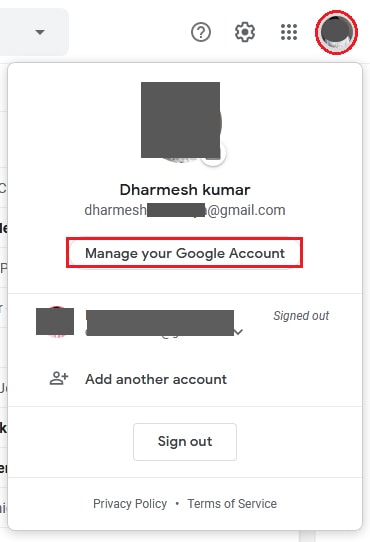
स्टेप 3. अगले स्क्रीन में Security > 2-step verification पर क्लिक करे.
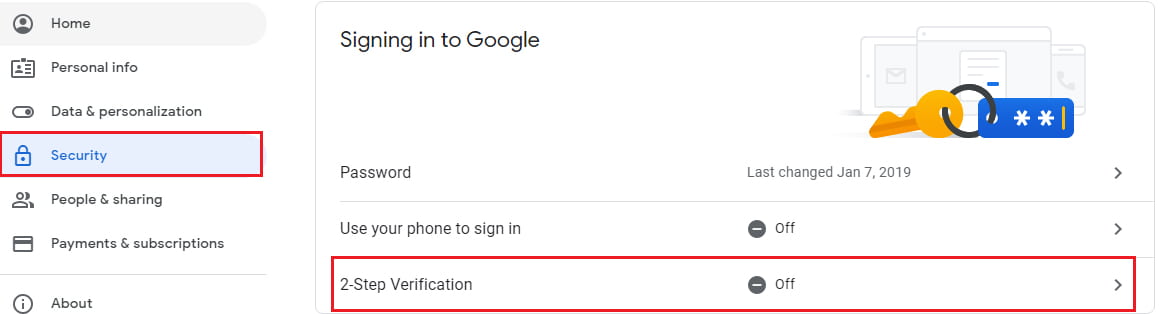
स्टेप 4. ‘GET STARATED’ पर क्लिक कर दे, फिर आपको पासवर्ड दर्ज करने के लिए बोला जाएगा इस में अपना जीमेल खाते के लिए पासवर्ड दाल देना है.
स्टेप 5. अगले स्क्रीन में यदि आपने अपने Mobile उपकरणों के बारे में Google को पहले ही जानकारी दे दी है, तो आप सूचीबद्ध उपकरणों को देखेंगे, (यदि आपने गूगल को यह जानकारी नहीं दी है, तो आपको इसे प्रदान करने के लिए कहा जाएगा) और आपको Show more option पर क्लिक करके ‘Text massage or Voice call’ चुन लेना है, फिर ‘Continue‘ बटन क्लिक करके आगे बढ़ना है.
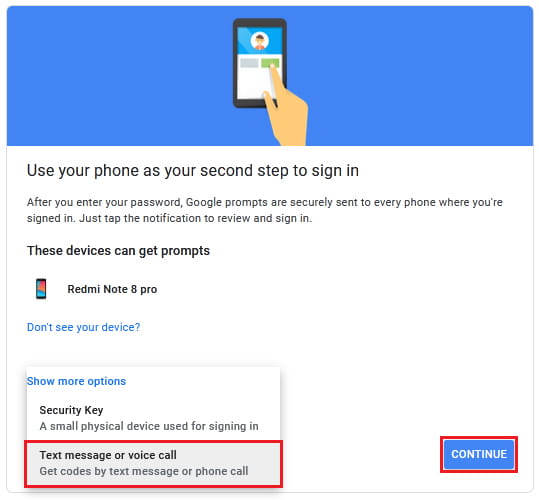
स्टेप 6. नेक्स्ट स्क्रीन में Google आपके दो विकल्प में से एक को चुनने को कहा जाएगा, Text massage और Phone call, इन दोनों में से एक को चुनने से पहले आपको बता दू,
- Phone call चुनने से जब आप कही भी Google account लॉगिन करने से एक वॉयस कॉल आयेंगा जिसमे रेकॉडरिंग वॉइस द्वारा Verification code बोलेंगा.
- आप Text massage चुनेंगे तो मैसेज में वेरिफिकेशन कोड मिलेंगा, अब आपको फैसला करना है.
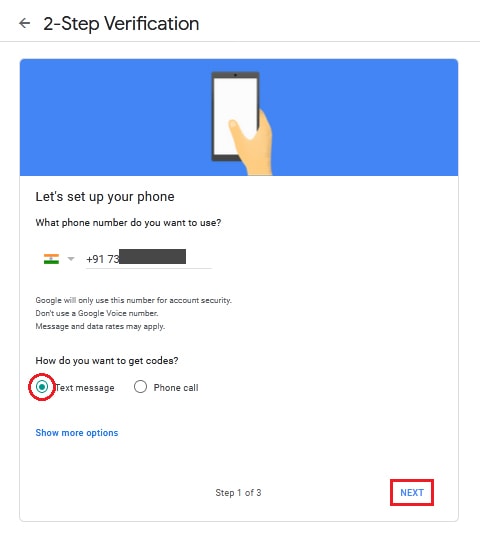
स्टेप 7. गूगल आपके द्वारा चुनी गई विधि के माध्यम से एक Code भेजता है. ये आपके Phone के टेक्स्ट मैसेज में आये कॉड छे नंबर के G कोड यहाँ दालना है, फिर ‘Next’ बटन पर क्लिक करके आगे बढ़ना है.
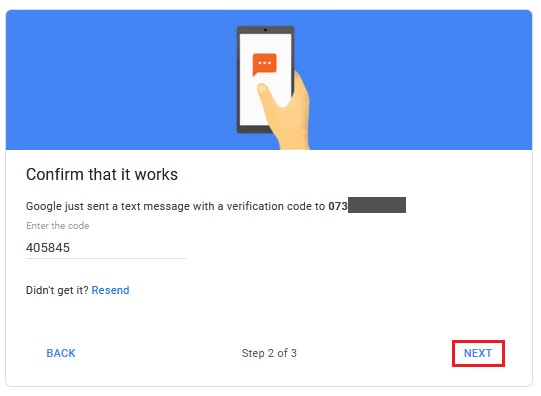
स्टेप 8. अंत में, गूगल आपको 2-Step Verification चालू करने का संकेत देता है. बस, आपको टर्न ऑन कर देना है, अब आपको जीमेल पर लॉग इन करने पर हर बार अपने 2-Step Verification code का उपयोग करने के लिए प्रेरित किया जाएगा.
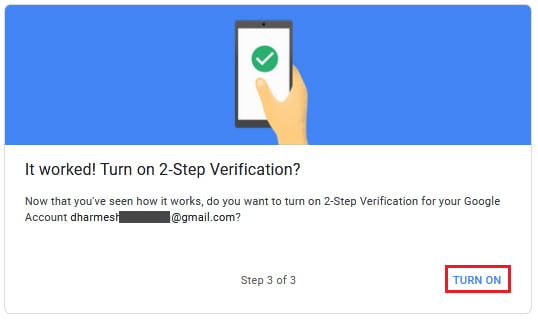
अब, आपका Gmail Account 2-Step Verification से सेफ रखा गया है. इसे चेक करने के लिए आप दूसरे ब्राउजर में लॉगइन करके देख सकते हैं.
जब भी लॉगिन करने के लिए Email ID और Password दर्ज करेंगे, तुरंत आपके फ़ोन पर OTP text message भेजा जायेगा वो ओटीपी एंटर करने के बाद ही पूरा खाता ओपन कर पाएंगे.
मुझे उम्मीद है कि आपको यह पोस्ट अच्छी लगी होगी, यदि इस पोस्ट के बारे में कोई प्रश्न हैं, तो कृपया टिप्पणी करें.
इस लेख को सोशल नेटवर्क पर साझा करना न भूलें ताकि लोग अपने खाते को सुरक्षित रख सकें.